Copia de seguridad y restauración de iPhone / iPad / iPod sin pérdida de datos.
Cómo hacer una copia de seguridad de iPhone 6s / 6s plus / 7 / 7plus / Antes de actualizar a iOS 11
 Publicado por Lisa ou / 14 de abril de 2021 09:00
Publicado por Lisa ou / 14 de abril de 2021 09:00 Es posible que haya visto el evento de lanzamiento de Apple y que todavía esté sorprendido con su poderoso diseño para sus nuevos iPhones, Apple Watch y Apple TV. ¿No puedo esperar para aprender más sobre esto?
Apple presenta no uno, sino tres nuevos iPhones en su evento de lanzamiento en septiembre 12, 2017. Apple anunció que iPhone X, iPhone 8 y iPhone 8 plus con carga inalámbrica y nueva tecnología de reconocimiento facial. Y también tiene un Apple TV 4K y una nueva serie 3 de Apple Watch con la conexión celular.
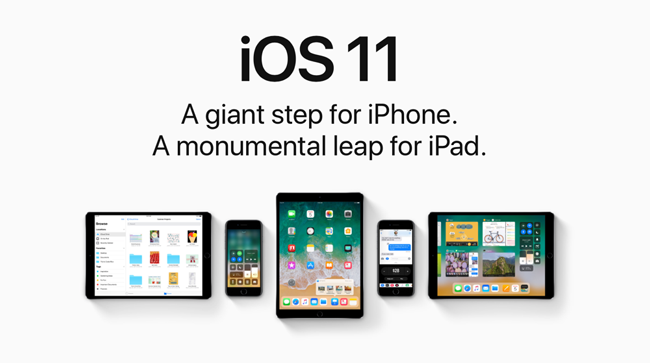
Es posible que haya encontrado el iPhone X, que se pronunció como iPhone diez, y cuenta con una pantalla Retina completamente de 5.8 pulgadas. Y ejecuta el iOS 11 que es igual con el iPhone 8 y el iPhone 8 Plus.
Consejo: iOS 12 se anunció el 4 de junio de 2018, que es la versión principal actual del sistema operativo móvil y el sucesor de iOS 11. Es similar en estética a iOS 11 pero contiene numerosas mejoras de rendimiento y actualizaciones de seguridad, además de funcionalidades adicionales. dentro de las aplicaciones nativas. Si desea actualizar su sistema móvil a iOS 12, verifique La descripción general de Apple iOS 12.

Lista de Guías
1 Acerca de iOS 11
iOS 11 es un paso gigante para iPhone y un salto monumental para iPad. Hace al iPhone mucho mejor que antes y permite que el iPad sea más capaz que nunca. Así podrás disfrutar de una experiencia de usuario increíble en juegos y aplicaciones. A continuación se presentan los que lo hacen destacar.
Características del iPad con iOS 11
- La nueva aplicación Archivos reúne todos sus archivos para que pueda explorar, buscar y administrar todos los archivos de manera fácil y conveniente.
- Le permite abrir y cambiar aplicaciones al instante con solo deslizar un dedo. Y las configuraciones personalizadas están disponibles.
- Es más fácil realizar múltiples tareas. Por lo tanto, puede abrir una segunda aplicación directamente desde el Dock y las dos permanecerán activas en Slide Over y Split View.
- Puede arrastrar y soltar para mover texto, fotos y archivos de una aplicación a otra.
- Hace que el lápiz de Apple para iPad Pro tome notas, marcado instantáneo, notas, dibujo en línea y más.
- Tiene un teclado de tipo rápido que le permite escribir tan rápido como un clic.
Características de iPhone y iPad con iOS 11
- Ofrece la conveniencia de pagar, solicitar y recibir dinero de la misma manera fácil.
- Más fotos expresivas.
- La App Store te ayuda a descubrir nuevas aplicaciones y juegos.
- Accede a las aplicaciones dentro de la aplicación Mensajes más rápido y más fácil.
- Siri traduce el inglés a diferentes idiomas para ti.
- Puede detectar cuándo podría estar conduciendo y evitar que lo distraigan las llamadas, los mensajes de texto y otras notificaciones.
2. ¿Qué hacer antes de actualizar a iOS 11?
iOS 11 es compatible con varios modelos de iPhone, iPad y iPod, entonces, ¿no puede esperar para actualizar su dispositivo iOS a iOS 11? ¿Qué debe hacer antes de actualizar a iOS 11?
Es posible que la mayoría de los usuarios de iPhone hayan conocido al contable que perdió todos los datos del iPhone después de la actualización de la nueva versión de iOS, por lo que se recomienda que haga una copia de seguridad de todos sus datos importantes antes de hacer esto.
3. ¿Por qué debería hacer una copia de seguridad de los datos de iOS?

En realidad, cada usuario de teléfono móvil necesita los datos de copia de seguridad en un tiempo determinado y conviértalo en un evento mensual o estacional para asegurarse de que no perderán sus datos si los eliminan o los pierden accidentalmente. Si lo hiciste, puedes restaurar sus datos de sus archivos de copia de seguridad, por lo que ya no necesita preocuparse por la pérdida de datos.
4. ¿Cómo hacer una copia de seguridad de los datos del iPhone?
1) Copia de seguridad de iPhone con iTunes
iTunes es una herramienta habitual para que los usuarios de iPhone transfieran datos entre el dispositivo y la computadora. Cuando necesite mover los datos de la computadora al iPhone o desee guardarlos en la carpeta local de la computadora, conecte su iPhone a la computadora y luego muévalos a donde quiera. Vamos a presentar cómo haga una copia de seguridad de sus datos de iPhone paso a paso en el siguiente tutorial con iTunes.
Paso 1 Conecte su iPhone a la computadora con un cable USB.
Paso 2Ejecute iTunes en su computadora.
Paso 3 Haga clic en el Icono de dispositivo En la esquina superior izquierda de la ventana.
Paso 4 Elige Este computador bajo el Resumen sección. Si no desea que otras personas capturen su archivo de respaldo, puede marcar la casilla Encriptar copia de seguridad de iPhone para hacer sus copias de seguridad como un archivo privado.
Paso 5Haga Clic en Copia ahora.
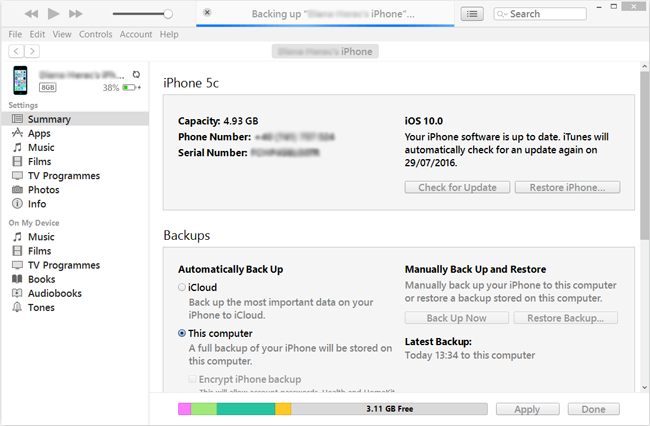
Luego, tomará un tiempo completar el procedimiento de copia de seguridad de acuerdo con el tamaño de los archivos de copia de seguridad de datos de su iPhone.
Como sabe, una copia de seguridad de iTunes incluye casi todos los datos y configuraciones de su dispositivo, como se muestra a continuación.
- Fotos y Imágenes
- Películas, música, videos (otra aplicación / dispositivo), tonos de llamada, etc.
- iMessage, SMS del operador, mensaje de voz, contactos, historial de llamadas, etc.
- Configuración de la aplicación, preferencias, datos, documentos y perfiles de instalación
- App Store compró los datos de la aplicación
- Disposición de la pantalla de inicio, dispositivos Bluetooth emparejados, etc.
- Configuración de red (puntos de acceso Wi-Fi, configuración de VPN, preferencia de red)
- Memos y calendario y marcador
- Historial de Safari, datos fuera de línea, caché del navegador, etc.
Pero una copia de seguridad de iTunes no incluye los elementos que se mencionan a continuación.
- Contenido de iTunes y App Store directamente en iBooks.
- Contenido sincronizado desde iTunes.
- Toque la configuración de ID.
- Fotos ya almacenadas en la nube.
- Información y configuración de Apple Pay.
- Actividad, Salud, Llavero de datos.
2) Copia de seguridad de iPhone con iCloud
Como saben, hay otra forma de Apple de administrar los datos del iPhone sin computadora. iCloud es un método conveniente para almacenar sus datos. Entonces podrás usarlo cuando quieras. Hay dos maneras de respalda tus datos con iCloud como pasos a continuación.
a. Copia de seguridad de sus datos a iCloud con iTunes
Paso 1 Conecte su iPhone a la computadora con un cable USB.
Paso 2 Haga doble clic para abrir iTunes en su computadora.
Paso 3 Haga clic en el Icono de dispositivo En la esquina superior izquierda de la ventana.
Paso 4 Elige Resumen en el panel izquierdo.
Paso 5 Seleccione Este computador. Y te permite marcar la Encriptar copia de seguridad de iPhone para bloquear sus copias de seguridad con una contraseña.
Paso 6 Haga Clic en Copia ahora.
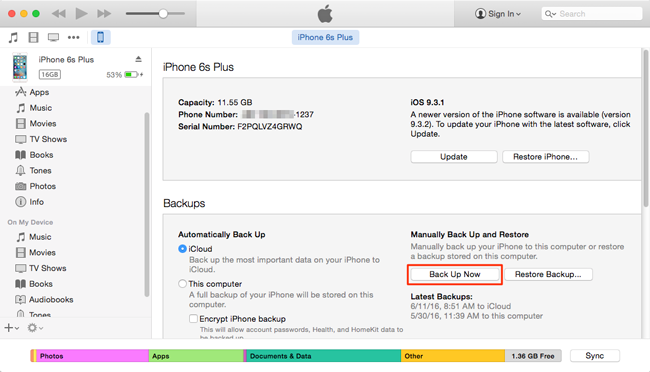
segundo. Copia de seguridad de sus datos a iCloud con iCloud
Paso 1 Conecta tu iPhone con la red Wi-Fi.
Paso 2 Encuentre Ajustes en la pantalla de inicio de tu iPhone.
Paso 3 Toque su nombre en la parte superior de la pantalla y vaya al iCloud Si su dispositivo tiene iOS 10.3 y versiones posteriores, o desplácese hacia abajo para obtener el iCloud opción directamente.
Paso 4 Ve a icloud de copia de seguridad or Almacenamiento y respaldo.
Paso 5 "Permitir" icloud de copia de seguridad si está apagado.
Paso 6 Toque en Copia ahora.

Si hay algún error que cause la falla del desbloqueo del iPhone, puedes ver cómo desbloquear iPhone deshabilitado haga clic aquí
3) Copia de seguridad de iPhone con iOS Data Backup & Restore
Ambas formas de Apple mencionadas anteriormente respaldan casi todos los datos de iPhone, iPad y iPod a la vez, si desea realizar una copia de seguridad de los datos del dispositivo de forma selectiva, puede probar Copia de seguridad y restauración de datos del iPhone hacer esto por ti. FoneLab iOS Data Backup & Restore es altamente recomendado para usted aquí. Es una herramienta de terceros con una función simple, conveniente y potente.
Características de FoneLab iOS Data Backup & Restore
- Puede elegir la copia de seguridad de los tipos de datos, y le permite hacer una copia de seguridad de los datos de forma selectiva.
- Es totalmente compatible con iPhone, iPad y iPod touch. Puede usarlo para hacer copias de seguridad de su nuevo iPhone 8 o iPhone X fácilmente.
- iOS 11 y versiones más antiguas están disponibles.
- También puede usarlo para restaurar datos en una computadora o dispositivo.
- No modificará ni copiará sus datos.
- Es fácil y seguro de usar.
Paso 1 Descargue e instale el software que se llama FoneLab iOS Data Backup & Restore en tu ordenador. Haga doble clic para abrirlo si no se iniciará automáticamente.
FoneLab le permite hacer copias de seguridad y restaurar iPhone / iPad / iPod sin pérdida de datos.
- Haga copias de seguridad y restaure los datos de iOS en su PC / Mac fácilmente.
- Obtenga una vista previa de los datos en detalle antes de restaurar los datos de las copias de seguridad.
- Haga copias de seguridad y restaure los datos de iPhone, iPad y iPod touch de forma selectiva.
Paso 2 Conecte su iPhone a la computadora con un cable USB. Luego toque Confía en en la pantalla de inicio de su dispositivo si aparece.
Paso 3 Haga clic en el Respaldo y restauración de datos de iOS en la esquina inferior derecha

Paso 4 Elige Respaldo de datos iOS en esta sección.
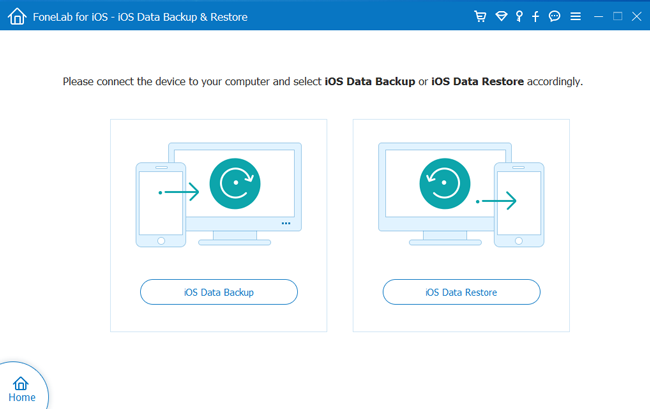
Paso 5 Tu puedes elegir Copia de seguridad cifrada Si desea proteger sus archivos de copia de seguridad con contraseña. O simplemente seleccione Copia de seguridad estándar seguir adelante.

Paso 6 Le permite seleccionar el tipo de datos que desea respaldar. Si desea realizar una copia de seguridad de todos los datos, simplemente marque la casilla junto a la Seleccionar todo Opción en la parte inferior izquierda.
Paso 7 Haga clic en el Inicio y esperalo
Se tarda minutos u horas de tiempo para finalizar de acuerdo con el tamaño de los datos que desea respaldar. Puede elegir qué carpeta local para guardar sus archivos de copia de seguridad a través del icono de opciones de tres líneas> preferencias.
FoneLab iOS Data Backup & Restore es una herramienta simple y segura para realizar copias de seguridad y restaurar sus datos en iPhone, iPad y iPod. Por favor, no dude en descargar y probar ahora!
FoneLab le permite hacer copias de seguridad y restaurar iPhone / iPad / iPod sin pérdida de datos.
- Haga copias de seguridad y restaure los datos de iOS en su PC / Mac fácilmente.
- Obtenga una vista previa de los datos en detalle antes de restaurar los datos de las copias de seguridad.
- Haga copias de seguridad y restaure los datos de iPhone, iPad y iPod touch de forma selectiva.
